1、打开手机屏幕,找到手机安放QQ的位置,打开手机QQ
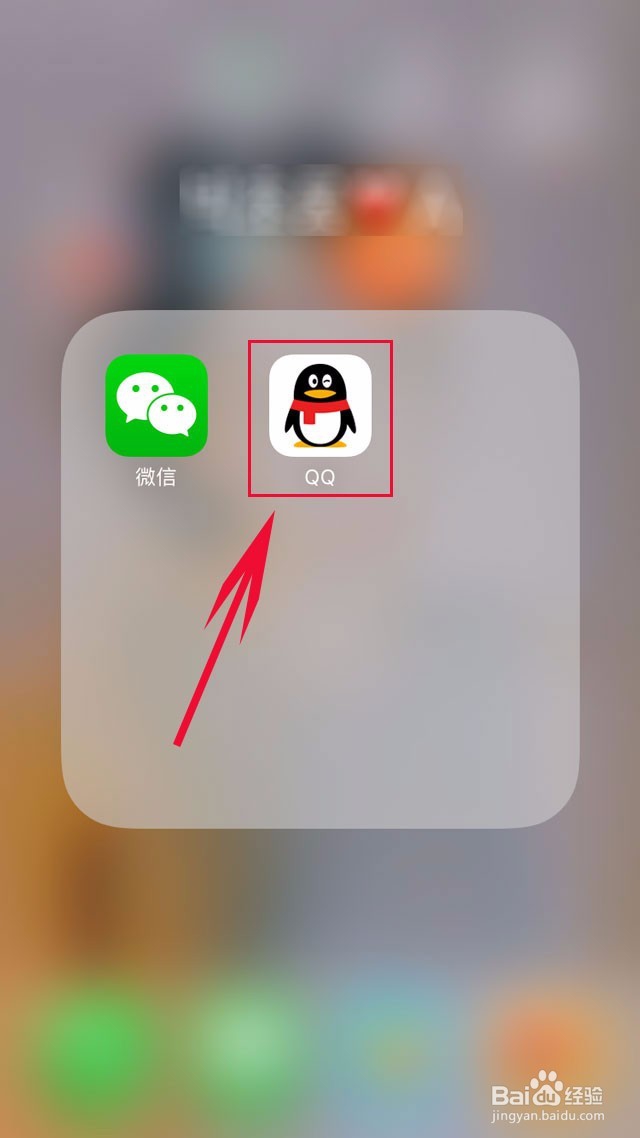
2、点开QQ以后会出现这个界面,然后按照箭头所指的方向,手指点击自己的头像

3、点开头像之后出现这个界面,根据图中箭头所指,看手机左下角,有一个设置键,按下
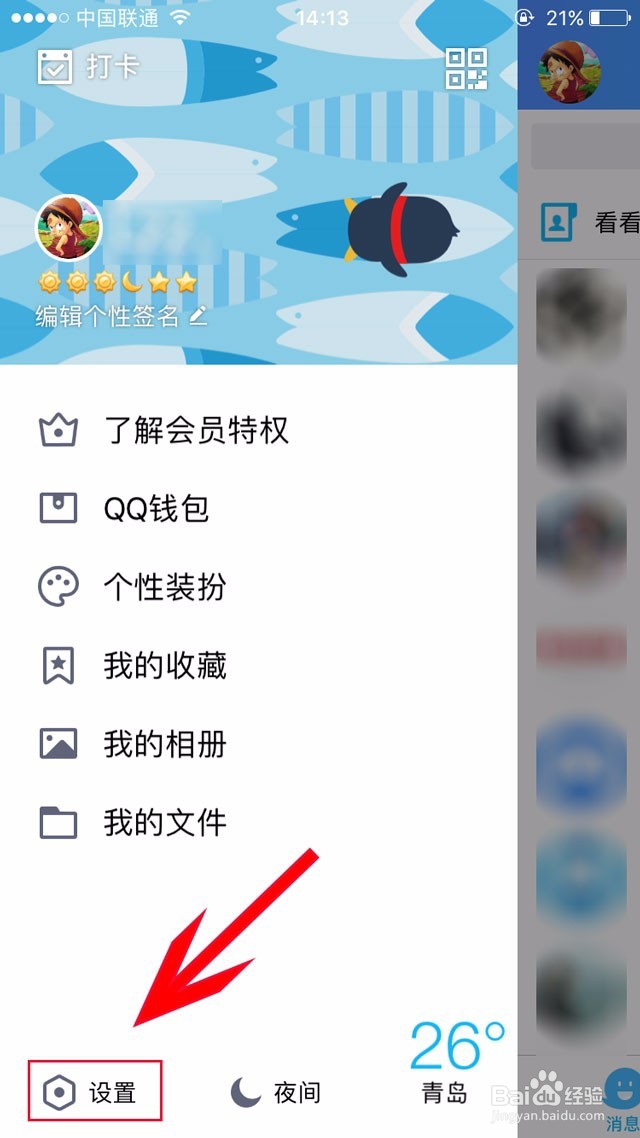
4、进入设置之后,出现如图界面,手动点击图中标红区域(账号、设备安全)进入

5、进入账号、设备安全之后,出现如图界面,找到手势、指纹锁定,点击进入。

6、进入手势、指纹锁定之后,出现如图界面,点击创建手势密码

7、点击创建手势密码之后,出现如图界面,根据指引,绘制解锁图案

8、绘制完一次之后,会让你再次绘制一边进行确认,当第二鸱远忡绑次绘制完毕之后,上边会显示设置成功,此时,QQ手势密码设置完毕

9、设置完毕后,自动退出到如图页面,我们可以根据自己的要求,开启或关闭手势密码,自动或手动锁屏,开启指纹密码,重置手势密码。

10、最后,关闭屏幕,然后打开屏幕,再次打开QQ,出现如图所示界面,绘制手势密码,进入QQ即可完成整个操作。

